Rumah >Tutorial sistem >Siri Windows >Arahan tentang cara melaraskan ketelusan bar tugas sistem Windows 10
Arahan tentang cara melaraskan ketelusan bar tugas sistem Windows 10
- 王林ke hadapan
- 2024-01-13 23:06:05982semak imbas
Komputer telah dinaik taraf kepada win10 Microsoft telah mengekalkan kesan ketelusan bar tugas dalam Windows 10, tetapi tiada pilihan untuk melaraskan ketelusan. Jadi bagaimana untuk menyesuaikan ketelusan bar tugas sistem Win10? Seterusnya, editor akan memberitahu anda cara melaraskan ketelusan bar tugas dalam sistem Win10.
Semua orang sangat biasa dengan bar tugas sistem Win10, yang terletak di bahagian bawah skrin. Secara umumnya, antara muka bar tugas ini ditetapkan secara lalai dalam sistem Win10 kedua-dua warna dan ketelusan ditetapkan secara lalai. Jika anda ingin melaraskan ketelusan bar tugas, bagaimana anda boleh melaraskan ketelusan bar tugas dalam sistem Win10? Mari kita lihat operasi editor. Cara melaraskan ketelusan bar tugas sistem Win10
Win10 (Gambar 2)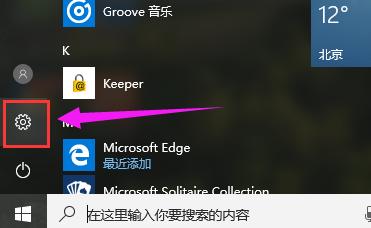
Menu Tugasan 3 Telus" pilihan. 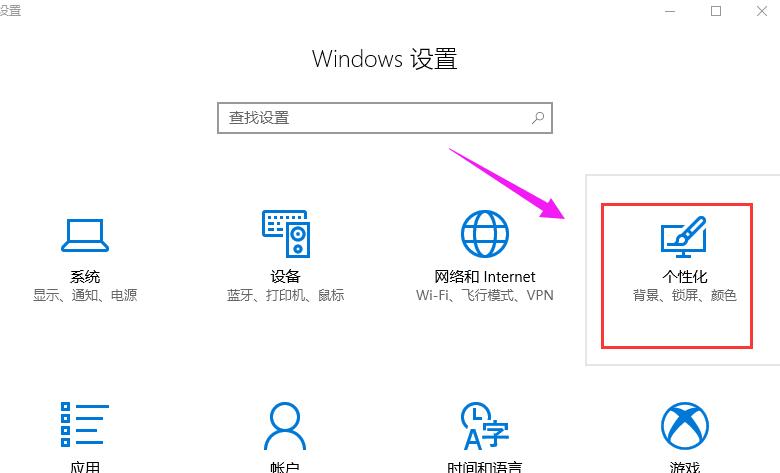
Win10 (Gambar 4)
Tekan "win + R" untuk membuka menu run, masukkan "regedit", buka editor registry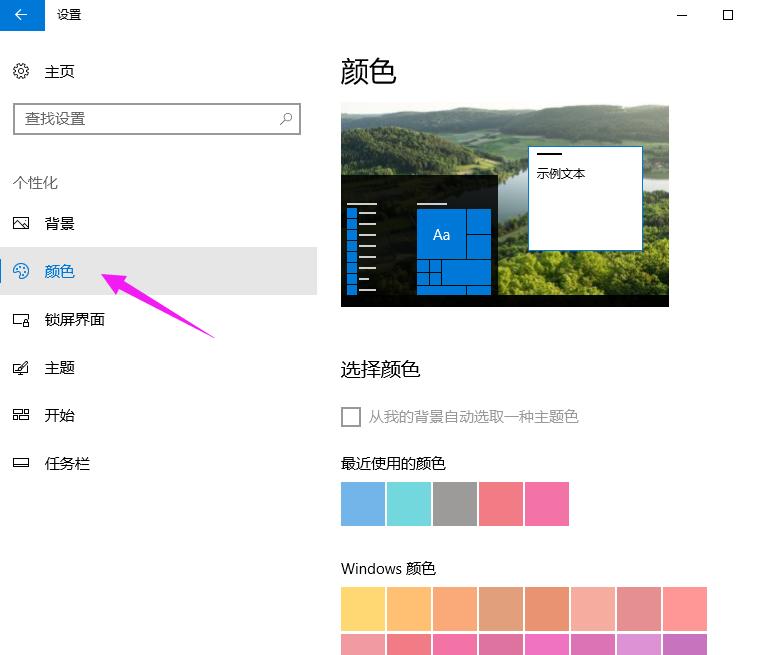
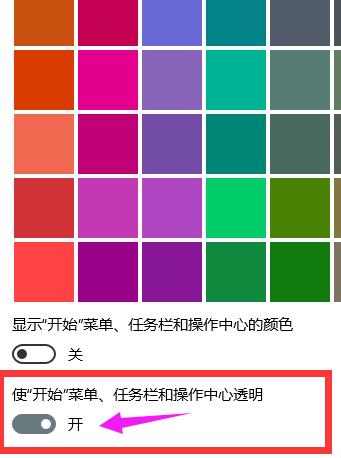 Kembangkan dalam Registry Editor: HKEY_LOCAL_MACHINE SOFTWAREMicrosoftWindowsCurrentVersionExplorerAdvanced
Kembangkan dalam Registry Editor: HKEY_LOCAL_MACHINE SOFTWAREMicrosoftWindowsCurrentVersionExplorerAdvanced
Buat nilai DWORD (32-bit) baharu bernama UseOLDTaskbarTransparency di sebelah kanan
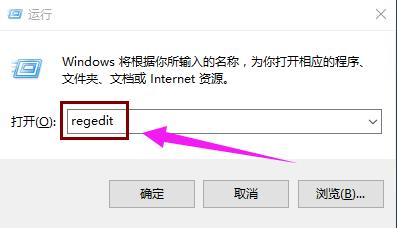
Buka UseOLDTask barTransparency, menukar data berangka kepada " 1", klik "OK"
Win10 (Gambar 7)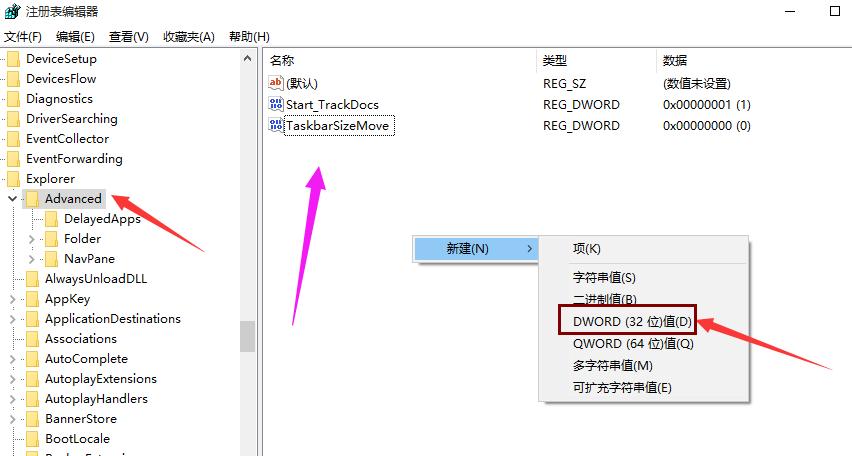
Win10 (Gambar 8)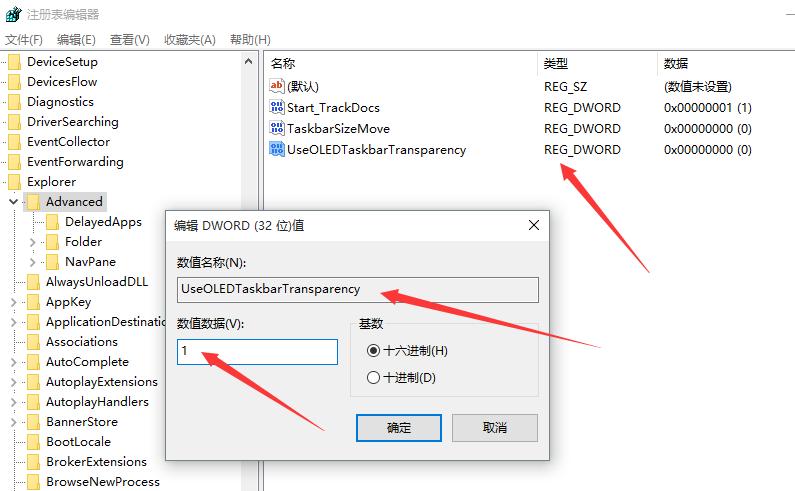
Atas ialah kandungan terperinci Arahan tentang cara melaraskan ketelusan bar tugas sistem Windows 10. Untuk maklumat lanjut, sila ikut artikel berkaitan lain di laman web China PHP!

